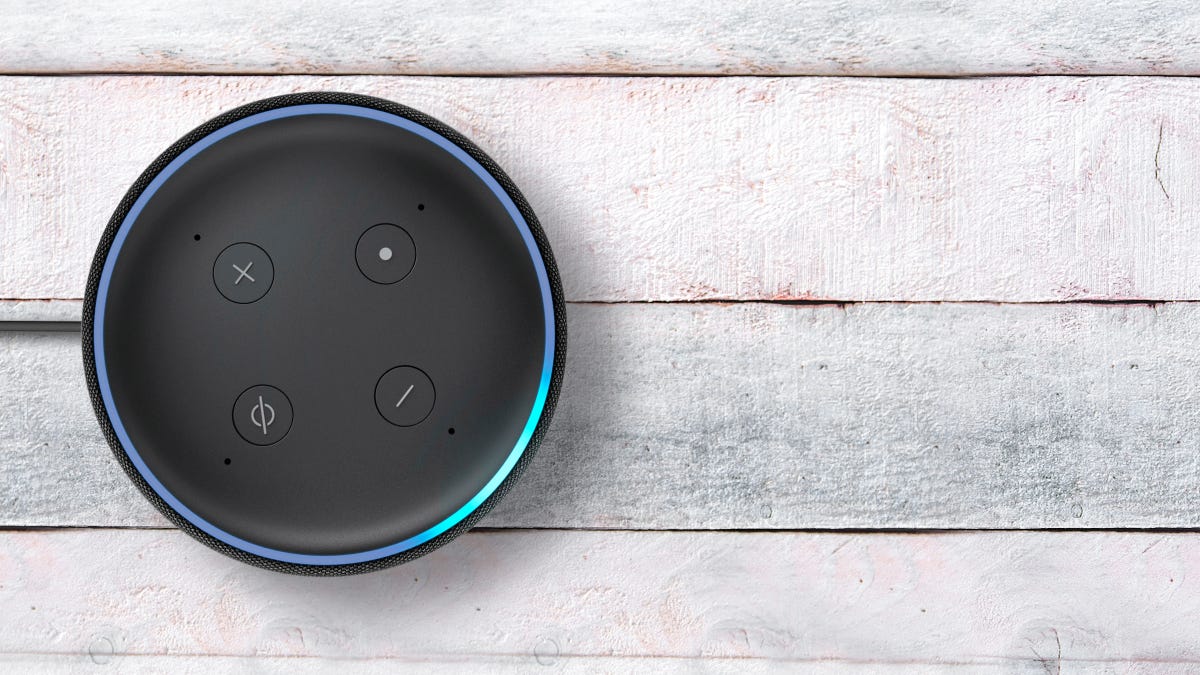El asistente digital de Amazon ahora puede controlar algunos de sus dispositivos inteligentes por usted, sin ningún aviso. Pero antes de que empieces a soñar con un día en el que Alexa preparará tu café por la mañana y tu coche ya se está calentando en el garaje para tu viaje diario, debes saber que sus poderes se redujeron ligeramente durante esa primera vuelta.
Para comenzar, configure «Hunches» en su aplicación Alexa (ios, Androide). Abra la aplicación, toque Más en la esquina inferior derecha, toca Configuracionesy desplácese un poco hacia abajo. Seguir adelante Intuiciones cuando lo veas, aparecerá una pantalla que se ve así:

Seguir adelante «Configurar acciones automáticas», y obtendrá una pequeña lista de posibles acciones que Alexa puede realizar en su nombre. La mayoría de las veces tengo luces inteligentes en mi casa, así que tengo dos para elegir:

G / O Media puede obtener una comisión
Cuando selecciona una acción, obtiene un video corto que le dice un poco más sobre la respuesta automática de Alexa. También puede tocar «Más información» para tener una idea de qué configuraciones pueden hacer que Alexa actúe en su nombre. Por ejemplo:

Si está listo para activar la intuición automática de Alexa, toque próximo. En mi caso, tengo que elegir qué luces quiero que controle Alexa, pero eso es todo. Entonces se configura mi «intuición» y puedo volver a Intuiciones parte de mi aplicación Alexa para verificar cuándo Alexa activará una.
Para eliminar una corazonada, simplemente haga clic en el icono de engranaje en la esquina superior derecha de la Intuiciones pantalla. Busque la sección «Acciones automáticas», toque todos los dispositivos inteligentes que vea y podrá habilitar o deshabilitar una acción automática disponible:

Las acciones automáticas de Alexa solo funcionan para un subconjunto de dispositivos inteligentes en este momento, incluidas luces, termostatos, puertas e interruptores.
Una vez que haya terminado de jugar con sus corazonadas, también debería revisar el nuevo «Panel de energía» para ver cuánto jugo están usando sus dispositivos inteligentes durante el día.
Para acceder a él, simplemente presione Dispositivos en la parte inferior de tu aplicación, luego toca el Panel de energía encerrar. Una vez que haya leído un poco sobre cómo funciona y Examinar dispositivos Continuar. Sin embargo, eso es todo lo que tengo; o la función aún no se me ha implementado, o necesito ajustar algo con mis luces conectadas para que Alexa sepa cómo agregarlas a un tablero.
Aún así, será una función divertida para jugar. Si bien no es tan preciso como, por ejemplo, las lecturas de energía que podría obtener de un interruptor inteligente, al menos proporcionará una forma decente de ver si sus dispositivos están usando más energía de la que usted no quisiera. Nadie se está beneficiando de esta factura de energía mensual impulsada por una pandemia.

«Defensor de los viajes extremos. Amante del café. Experto en tocino total. Wannabe tv pionero».
También te puede interesar
-
Samsung podría dividir notificaciones y configuraciones rápidas en Android 15
-
Los primeros videos de desmontaje del Galaxy Z Flip6 muestran las baterías más grandes y la nueva cámara de vapor
-
Google TV en televisores, la aplicación de Android ya no permite comprar programas de TV
-
[Video] Ajuste ángulos de forma remota, capture hasta los detalles más pequeños: nuevas formas de crear – Samsung Newsroom México
-
El iPhone SE 4 podría compartir el mismo diseño que el iPhone 16, sugiere una nueva filtración